Promociones
Cómo: configurar una promoción
1. En el panel de administración vaya a Promociones
2. Haga click en el botón + en la esquina superior derecha y elija Agregar promoción de carrito o Agregar promoción de catálogo:
- Las promociones del catálogo son descuentos de productos que se muestran en las páginas del catálogo (las páginas de productos y categorías).
- Las promociones del carrito incluyen descuentos en productos y pedidos; cupones de bonificación; envío gratis; productos gratis; y así. Las promociones del carrito se muestran en el carrito y en la página de pago.
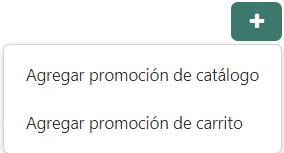
3. Se abrirá el formulario de creación de promociones. Complete la información en la pestaña General:
- Nombre: el nombre de la promoción tal como se muestra a los clientes y en el panel de Administración.
- Descripción detallada: la descripción completa de la promoción. Aparece en una página especial que enumera todas las promociones en su tienda
- Texto corto: la descripción de la promoción tal como aparece en el escaparate cuando un cliente ve un pedido ( Mi cuenta → Pedidos ).
- Imagen: agregue una imagen para su promoción. Aparece junto a las descripciones detalladas en una página especial que enumera todas las promociones en su tienda.
- Usar período disponible: si marcas esta casilla, la promoción solo estará disponible durante el período de tiempo que especifiques:
- Disponible a partir de la fecha en que la promoción esté disponible para los clientes.
- Disponible hasta la fecha en que termina la promoción.
- Prioridad: el orden en que se aplican las promociones. Por ejemplo, 1 tiene una prioridad más alta que 10 ; 0 es la prioridad más alta. Las promociones con mayor prioridad se aplicarán primero.
- Para otras reglas:
- Estado: el estado de la promoción ( Activo , Oculto o Deshabilitado ).
Si dos promociones tienen la misma prioridad, se aplican en el mismo orden en que se recuperan de la base de datos.
La casilla Detener otras reglas no afecta a las promociones de otros tipos. Por ejemplo, una promoción de carrito no puede detener una promoción de catálogo.
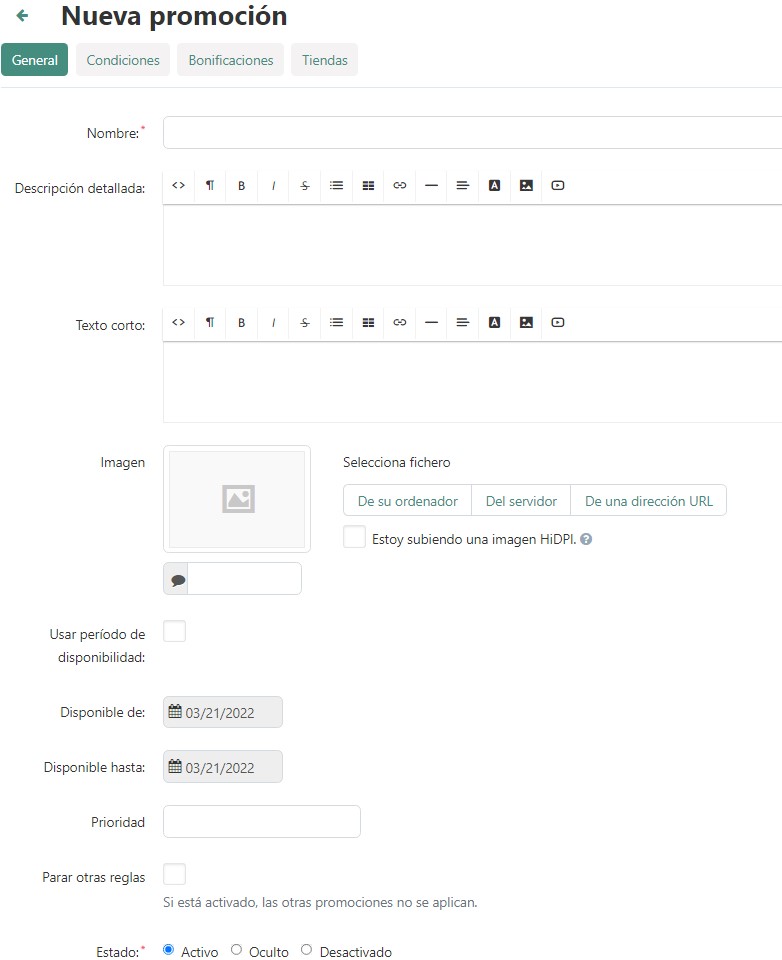
4. Cambie a la pestaña Condiciones. Esta pestaña determina en qué casos aplica la promoción.
5. Haga clic en el botón Agregar condición y elija la condición de la lista desplegable. La mayoría de las condiciones requieren que ingrese información adicional.
Puede crear varias condiciones. Tenga en cuenta la frase en la parte superior de la lista de condiciones: Si todas/cualquiera de estas condiciones son verdaderas/falsas. Al elegir entre todo y cualquiera, y verdadero o falso, usted determina cuándo se aplica la promoción.

6. Cambia la pestaña de Bonificaciones. Esta pestaña determina qué bonificaciones se otorgan cuando se aplica una promoción.
7. Haga clic en el botón Agregar bono y seleccione un bono de la lista desplegable. La mayoría de los bonos requieren que ingrese información adicional.
Puede crear varias condiciones. Tenga en cuenta la frase en la parte superior de la lista de condiciones: Si todas/cualquiera de estas condiciones son verdaderas/falsas. Al elegir entre todo y cualquiera, y verdadero o falso, usted determina cuándo se aplica la promoción.

8. Cambie a la pestaña Tiendas y agregue las tiendas en las que desea que funcione la promoción.
9. Haga clic en el botón Crear.
Cómo: crear un cupón de bonificación
Globaly le permite crear cupones de bonificación para los clientes. Los clientes ingresan los códigos de esos cupones al finalizar la compra para obtener varios bonos, como descuentos, productos gratuitos o envío gratuito. Así es como puede crear un cupón de bonificación:
1. En el panel de Administración, vaya a Configuración → Promociones.
2. Haz clic en el botón + en la esquina superior derecha y elige Agregar promoción al carrito.
3. Rellene los campos de la pestaña General. Asegúrese de que su promoción tenga un Nombre y que el Estado esté configurado como Activo.
4. Cambie a la pestaña Condiciones y haga clic en el botón Agregar condición.
5. Seleccione Código de cupón de la lista desplegable.
6. Su promoción puede usar uno o varios códigos de cupón:
- Para usar un código de cupón: elija igual e ingrese el código de cupón. No utilice comas ( , ) en el código.
- Para usar múltiples códigos de cupón: elija e ingrese múltiples códigos de cupón separados por comas sin espacios después de ellos. Por ejemplo, para tener códigos test1, test2 y test3, ingréselos así:

7. Cambie a la pestaña Bonos y haga clic en el botón Agregar bono.
8. Elija cualquier bono deseado y configúrelo.
9. Haga clic en el botón Crear.